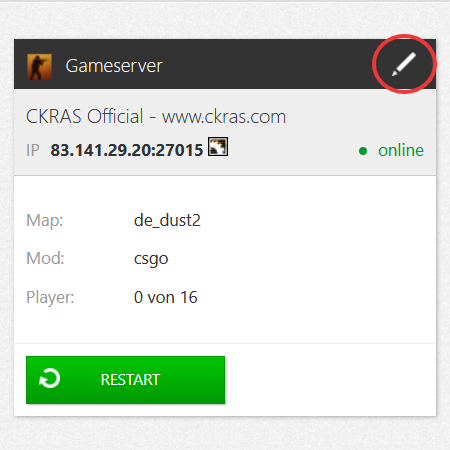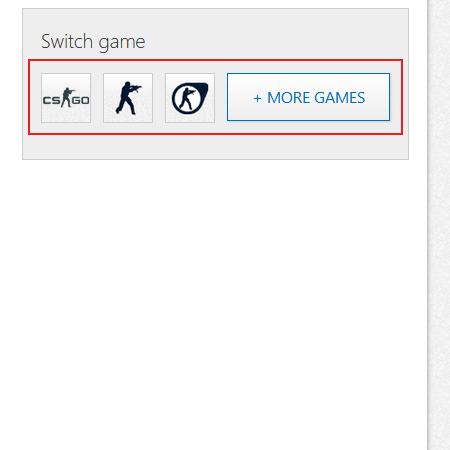CS2-Installations-Guide: Unterschied zwischen den Versionen
Ckras (Diskussion | Beiträge) Keine Bearbeitungszusammenfassung |
Ckras (Diskussion | Beiträge) Keine Bearbeitungszusammenfassung |
||
| Zeile 1: | Zeile 1: | ||
{{#seo: | {{#seo: | ||
|title=In wenigen Schritten: So richtest du deinen Gameserver ein | |title=In wenigen Schritten: So richtest du deinen CS2 Gameserver ein | ||
|title_mode=append | |title_mode=append | ||
|keywords=ckras, wiki, cs2, gameserver, help, guide, csgo, webinterface, webpanel | |keywords=ckras, wiki, cs2, gameserver, help, guide, csgo, webinterface, webpanel | ||
Version vom 29. April 2024, 12:48 Uhr

Hier finden Sie eine Erklärung, wie Sie CS2 auf Ihrem Server installieren können.
Webinterface
Bitte melden Dich zunächst im Webinterface - https://iface.ckras.com mit Ihrer Kundennummer / E-Mail und Ihrem Passwort an.
Gamesever
Bitte klicken Sie nun auf "Gameserver bearbeiten", siehe Beispielbild.
Spiel wechseln - Switch Games
Klicke auf der Übersichtsseite auf "Switch Games". In der mobilen Version befindet sich dieser Teil am Ende der Seite, bitte scrolle hier nach unten; in der Desktop-Version befindet er sich auf der rechten Seite des Webinterfaces.
Spiel installieren
Auf der Installationsseite wähle bitte das gewünschte Spiel aus, in meinem Beispiel ist es CS2.
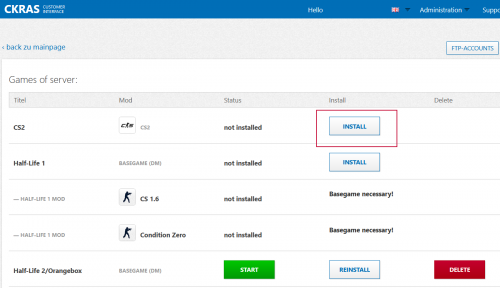
Optionen
Wenn das Spiel installiert wurde, kannst du entweder auf "Starten" klicken oder, wenn du das Spiel in Zukunft erneut installieren möchten, auf "Neu installieren oder löschen" klicken und der Server wird erneut eingerichtet.
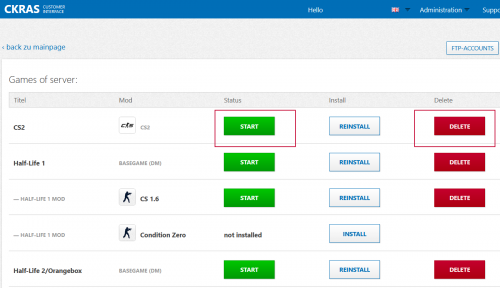
Setup
Hier sind die grundlegenden Beispiele, wie Du den Server jetzt starten können, wähle den Gamemodus, Startmap usw..
In der server.cfg kann der Servername "Hostname", Rcon-Passwort, Server-Passwort bearbeitet werden, mehr Anleitungen und Configs in Kürze
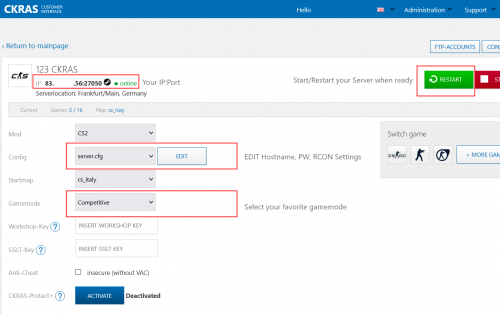
Gameserver starten
Gameserer starten und Happy Fragging.
- WICHTIG: NEU CKRAS BOT & MatchZy - Alternativ LESE DIESEN LEITFADEN ÜBER FAKE RCON und wie damit der Gameserver verwaltet werden kann.